
Nếu bạn chưa biết, Golden Master là phiên bản thử nghiệm cuối cùng trước khi Apple tung ra bản cập nhật ổn định mới nhất của hệ điều hành, cho phép Apple kiểm tra và chắc chắn không có bất kỳ lỗ hổng hay lỗi nghiêm trọng nào với phần mềm của hãng trước khi nó đến tay tất cả người dùng trên toàn cầu.
Phiên bản này gần như giống hệt phiên bản chính thức. Bởi vậy, khả năng bạn gặp lỗi trong quá trình sử dụng là rất thấp.
Sau đây là hướng dẫn chi tiết cách tải và cài đặt bản cập nhật Golden Master của iOS 14 và iPadOS 14 trên iPhone và iPad.
Nếu bạn đã tham gia chương trình nghiệm iOS 13 beta công khai, bạn cần gỡ profile (cấu hình) này trước khi thực hiện các bước bên dưới. Để gỡ profile, bạn truy cập Settings (Cài đặt) > General (Cài đặt chung) > Profiles (Cấu hình) > iOS 13/iPadOS 13 Beta Software Profile > Remove Profile (Xóa cấu hình), sau đó nhập mật khẩu thiết bị và xác nhận gỡ profile.
Bây giờ, bạn cần đăng ký tham gia chương trình thử nghiệm iOS 14 beta công khai. Trường hợp, bạn đã đăng ký tham gia chương trình này trước đó, hãy chuyển đến Bước 16 bên dưới để kiểm tra và tải về bản cập nhật mới nhất.
Bước 1: Sao lưu iPhone hoặc iPad bằng iTunes, Finder, hoặc iCloud.
Bước 2: Trên iPhone hoặc iPad, bạn truy cập vào địa chỉ beta.apple.com.
Bước 3: Bấm nút Sign in.
Bước 4: Nhập tài khoản Apple và mật khẩu tương ứng, sau đó làm theo hướng dẫn trên màn hình nếu bạn đã bật tính năng bảo mật hai yếu tố (2FA).

Bước 5: Nếu đây là lần đầu tiên bạn đăng nhập tài khoản Apple trên trình duyệt này, Apple sẽ hỏi bạn có muốn đưa nó vào danh sách tin cậy hay không, hãy bấm Trust (Tin cậy) để xác nhận.
Bước 6: Đọc và đồng ý các điều khoản và điều kiện tham gia chương trình thử nghiệm beta của Apple.

Bước 7: Truy cập vào beta.apple.com/profile để đăng ký iPhone hoặc iPad vào chương trình beta hoặc bấm nút enroll your iOS devices trong phần Get Started sau khi đăng nhập và chấp thuận các điều khoản và điều kiện ở Bước 6.
Bước 8: Bấm nút Download profile nằm ở nửa dưới của màn hình.

Bước 9: Bấm nút Allow từ hộp thoại hiện ra để cấp quyền tải profile về thiết bị cho Safari.
Bước 10: Khi quá trình tải về hoàn thành, Safari sẽ thông báo cho bạn biết. Hãy bấm nút Close (Đóng) để tắt thông báo.
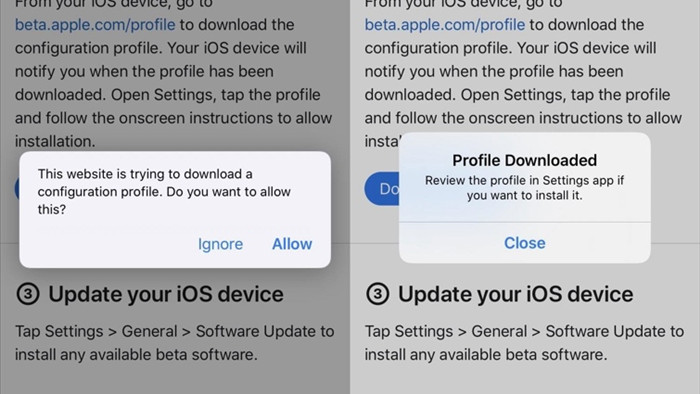
Bước 11: Mở ứng dụng Settings (Cài đặt) trên iPhone hoặc iPad, sau đó tìm phần Profile Downloaded (Đã tải về hồ sơ) (thường nằm ở gần trên cùng của màn hình). Nếu bạn không thấy phần Profile Downloaded (Đã tải về hồ sơ), hãy vào Settings (Cài đặt) > General (Cài đặt chung) > Profile (Cấu hình) > iOS 14 & iPadOS 14 Beta Software Profile.
Bước 12: Bấm nút Install (Cài đặt) ở phía trên góc phải.
Bước 13: Nhập mật khẩu của iPhone hoặc iPad để xác nhận cài đặt.

Bước 14: Bấm tiếp nút Install (Cài đặt) hai lần.
Bước 15: Khởi động lại thiết bị nếu được yêu cầu. Trường hợp, bạn không thấy yêu cầu khởi động lại iPhone hoặc iPad, hãy bấm nút Done (Xong) tại trang Profiled Installed (Đã cài đặt cấu hình).
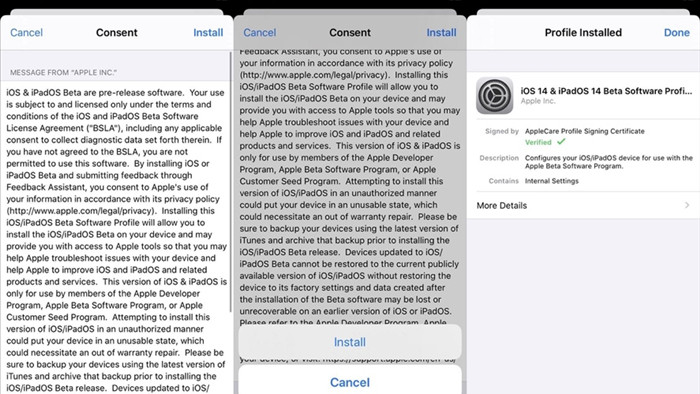
Bước 16: Truy cập vào Settings (Cài đặt) > General (Cài đặt chung) > Software Update (Cập nhật phần mềm).
Bước 17: Nếu đây là lần đầu tiên bạn cài đặt profile cấu hình iOS 14 beta, bản cập nhật sẽ được tải về một cách tự động. Ngược lại, nếu bạn đã sử dụng iOS 14 trên thiết bị trước đó, bạn cần bấm nút Download & Install (Tải về & cài đặt), sau đó nhập mật khẩu mở khóa thiết bị.
Bước 18: Khi thấy màn hình Terms & conditions (Điều khoản & điều kiện) xuất hiện nghĩa là quá trình tải về đã hoàn tất, hãy bấm nút Agree (Đồng ý) để cài đặt iOS 14 hoặc iPadOS 14 lên thiết bị.
























